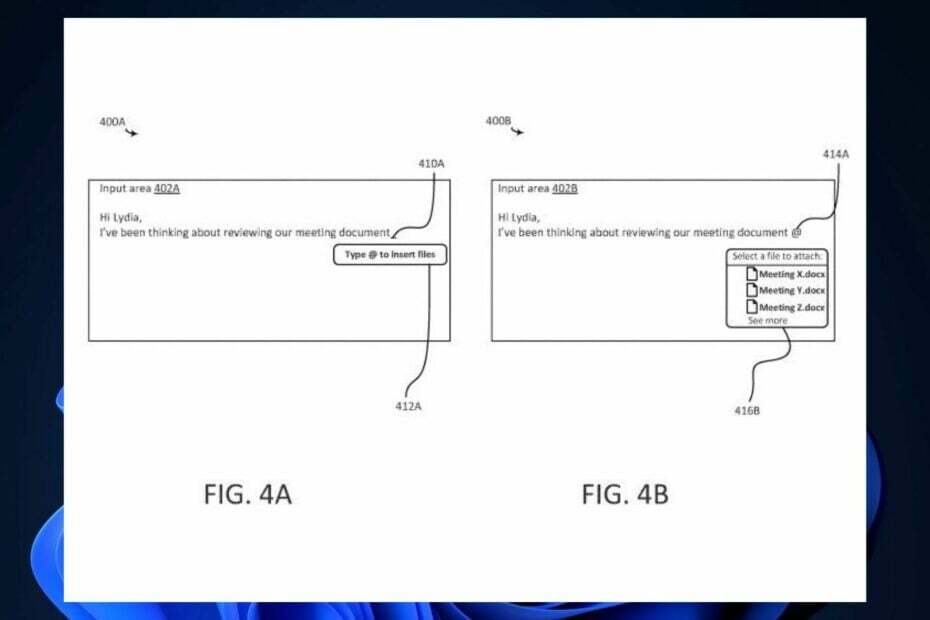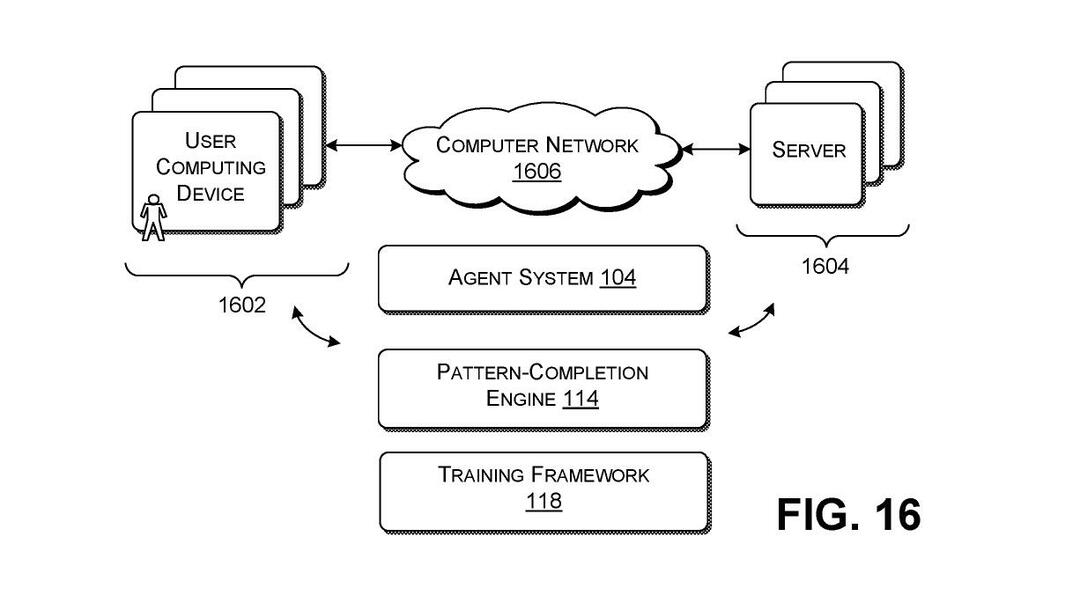TagSpaces สามารถช่วยคุณจัดระเบียบไฟล์ทั้งหมดบนพีซี Windows ของคุณ
- TagSpaces เป็นซอฟต์แวร์ออฟไลน์ที่จะช่วยคุณจัดระเบียบไฟล์ทั้งหมดบนพีซีของคุณโดยใช้แท็ก คำอธิบาย และอื่นๆ
- เครื่องมือนี้มีอินเทอร์เฟซที่ทันสมัยและใช้งานง่ายซึ่งทุกคนสามารถใช้งานได้โดยไม่ต้องมีการฝึกอบรมใดๆ
- โปรดทราบว่าแอพนี้ยังมีคุณสมบัติการจดบันทึกในตัวที่สามารถใช้เพื่อวัตถุประสงค์ใดก็ได้ แม้กระทั่งสำหรับโรงเรียน

บางครั้ง แม้แต่ฟีเจอร์การค้นหาบนพีซีของคุณก็ไม่พบไฟล์ที่คุณต้องการ แม้ว่าคุณจะแน่ใจว่ามีไฟล์นั้นแล้วก็ตาม เครื่องมือที่เรียกว่า พื้นที่แท็ก สามารถช่วยคุณจัดระเบียบไฟล์ทั้งหมดของคุณโดยใช้หลักเกณฑ์มากมาย ทำให้มั่นใจได้ว่าไฟล์จะไม่สูญหายอีก
TagSpaces เป็นแอปออฟไลน์สำหรับพีซีของคุณที่ช่วยให้คุณจัดระเบียบไฟล์ทั้งหมดของคุณบนพีซีโดยใช้แท็ก คำอธิบายประกอบ ภาพขนาดย่อ คำอธิบาย และอื่นๆ
นอกจากนี้ เครื่องมือนี้อาจใช้สำหรับการจดบันทึกเช่นเดียวกับ Evernote หรือ Notion คุณสามารถทำได้โดยใช้มาร์กดาวน์, HTML และข้อความล้วนด้วยโปรแกรมแก้ไขข้อความแบบ WYSIWYG
TagSpaces เป็นเหมือนเบราว์เซอร์สำหรับไฟล์ที่คุณสามารถเปิดรูปภาพหรือวิดีโอ ดูตัวอย่างและจัดระเบียบเอกสาร สเปรดชีตหรือสแกน ฟังเพลง จัดระเบียบห้องสมุด eBook และอื่นๆ
แอปมีเวอร์ชันฟรีจำกัด แต่ถ้าคุณเลือกเวอร์ชัน Pro คุณจะสามารถระบุตำแหน่งทางภูมิศาสตร์ได้ ไฟล์และโฟลเดอร์ของคุณบนแผนที่ดิจิทัล แสดงโฟลเดอร์ที่มีโฟลเดอร์ย่อยเป็นกระดาน Kanban และ มากกว่า.
ที่สำคัญกว่านั้นคือคุณสามารถใช้ TagSpaces บน Windows, macOS, Linux และ Android ด้วยอินเทอร์เฟซที่ครอบคลุมแบบเดียวกัน
เราได้ทดสอบ TagSpaces ให้คุณแล้ว และในบทความรีวิวนี้ เราจะพูดถึงฟีเจอร์ที่ดีที่สุดและวิธีการใช้เครื่องมือนี้
1. อินเตอร์เฟซที่ทันสมัยและเป็นมิตร

ประการแรก TagSpaces ดูดี เมนูทั้งหมดเป็นเพียงตำแหน่งที่คุณคาดหวังว่าจะเป็น และทันทีที่คุณเริ่มใช้ซอฟต์แวร์ คุณจะได้รับการต้อนรับด้วยคำแนะนำเล็กๆ น้อยๆ เกี่ยวกับวิธีการใช้งาน
การเพิ่มแท็กเป็นเรื่องของการลากและวางลงในไฟล์ของคุณ การคลิกขวาที่ไฟล์ใด ๆ จะแสดงเมนูด่วนที่คุณสามารถคัดลอก เปลี่ยนชื่อ และลบ แต่ยังแสดงไดเร็กทอรีหลักหรือเปิดใน File Explorer
แน่นอน คุณจะพบเมนูการแท็กที่คุณสามารถเปลี่ยนหรือล้างแท็กทั้งหมดในไฟล์นั้นได้
และในบานหน้าต่างด้านขวา คุณจะสามารถดูตัวอย่างไฟล์ที่คุณเลือกจากบานหน้าต่างตรงกลางได้ แน่นอนว่าใช้ได้กับรูปภาพ แต่ยังรวมถึงเอกสาร Word หรือ PDF
2. การจัดระเบียบไฟล์ที่ง่ายและใช้งานง่าย

TagSpaces มีแท็กมากมายที่คุณสามารถเริ่มต้นได้ แต่คุณสามารถเพิ่มแท็กของคุณเองหรือแก้ไขแท็กที่มีอยู่
แท็กทั้งหมดมีปุ่มสามจุดในแนวตั้งซึ่งคุณสามารถแก้ไขได้ คุณสามารถเปลี่ยนข้อความ พื้นหลัง และสีข้อความให้ตรงกับความต้องการของคุณ
หรือแน่นอน คุณยังสามารถเข้าถึงเมนูสามจุดสำหรับแต่ละหมวดหมู่เพื่อเพิ่มแท็กและแก้ไขหมวดหมู่ได้
ด้วยวิธีนี้ คุณสามารถสร้าง เช่น กลุ่มแท็กเพลงที่มีแท็กอย่างเช่น My_playlist, Rock, Blues เป็นต้น เพื่อจัดระเบียบไฟล์เพลงของคุณ
เราเลือกเพลงเพราะคุณจะเห็นว่าบางเพลงมีแท็กที่ดึงมาจากคำอธิบายเมตาอยู่แล้ว
3. ค้นหาผ่านไฟล์อย่างมืออาชีพ

คุณไม่จำเป็นต้องติดแท็กไฟล์เพื่อค้นหาในทันที แต่มันจะช่วยได้อย่างแน่นอน ส่วนที่ดีที่สุดคือคุณสามารถกรองการค้นหาด้วยแท็กหรือข้อความค้นหาหลายรายการ
ตัวอย่างเช่น คุณสามารถค้นหาเพลงทั้งหมดที่มีแท็กคำว่า Rock ซึ่งมีคำว่า love อยู่ในชื่อในการเลือกปัจจุบัน ในโฟลเดอร์หรือในไฟล์ที่เพิ่งเปิด
ในตัวเลือกการค้นหาขั้นสูง คุณยังระบุประเภทไฟล์ ขนาด และวันที่หรือเวลา (คุณสมบัติ Pro)
คุณยังสามารถรวมหรือไม่รวมแท็กจากการค้นหาและตั้งค่าระดับการตรวจจับหรือบังคับให้ทำดัชนีไฟล์ใหม่
ไม่มีทางที่คุณจะไม่พบสิ่งที่คุณกำลังมองหาอย่างแน่นอน และเมื่อคุณทำเช่นนั้น คุณสามารถดูตัวอย่างได้โดยคลิกที่ไฟล์ ตัวอย่างเช่น การคลิกที่การเติมเพลงจะเล่นโดยอัตโนมัติ แต่คุณสามารถเปลี่ยนได้จากการตั้งค่า
4. การจดบันทึก

TagSpaces มาพร้อมกับแอปพลิเคชันจดบันทึกที่ให้คุณรวมเนื้อหาจำนวนมาก
ตัวอย่างเช่น ในไฟล์ Markdown คุณสามารถตั้งค่าหัวเรื่อง แทรกข้อความ สัญลักษณ์แสดงหัวข้อย่อย จำนวนและรายการงาน รูปภาพ ตาราง เครื่องหมายคำพูด และแม้กระทั่งรหัส
ยิ่งกว่านั้น ตัวแก้ไข Markdown ยังรองรับแม้กระทั่งสมการคณิตศาสตร์ LaTeX คุณจึงนำไปใช้กับโครงการของโรงเรียนได้หากจำเป็น
อย่างไรก็ตาม คุณสามารถสร้างไฟล์ HTML ด้วยการจัดรูปแบบ Rich Text และไฟล์ข้อความล้วน
แอปนี้คล้ายกับแอปที่คุณมีใน Evernote หรือ Notion และใช้งานง่ายมาก สามารถเพิ่มชนิดเนื้อหาได้จากเมนูหรือโดยการใส่ / เป็นคำสั่ง
- ไปที่ เว็บไซต์แท็กสเปซ และคลิกที่ เริ่มตอนนี้เลย.

- จากนั้นคลิกปุ่มดาวน์โหลดสำหรับ Windows แน่นอน คุณอาจได้รับเวอร์ชัน Pro หากคุณแน่ใจว่าเป็นแอปที่เหมาะกับคุณ

- หลังจากติดตั้งแอพแล้ว คุณจะได้รับการต้อนรับด้วย a เริ่ม แนะนำ.

- จากหน้าจอหลัก คลิกที่ เชื่อมต่อตำแหน่ง ปุ่ม.

- ในหน้าต่างป๊อปอัปถัดไป ให้ใส่ชื่อและเส้นทางของโฟลเดอร์ที่คุณต้องการสร้างดัชนี

- ตอนนี้ คลิกที่ตำแหน่งที่สร้างขึ้นใหม่จาก ผู้จัดการสถานที่. การจัดทำดัชนีจะใช้เวลาสองสามวินาที ขึ้นอยู่กับขนาดและจำนวนของไฟล์

- ได้เวลาเลือก ห้องสมุดแท็ก ไอคอนจากมุมล่างซ้ายของหน้าต่าง ไลบรารีที่สร้างไว้ล่วงหน้าจะปรากฏขึ้น

- หากคุณต้องการสร้างแท็กของคุณเอง ให้คลิกที่จุดแนวตั้งสามจุดจาก ห้องสมุดแท็ก และเลือก สร้างกลุ่มแท็ก. คุณจะได้รับแจ้งให้เลือกชื่อและสีของกลุ่มและข้อความ เราได้สร้าง ดนตรี เป็นกลุ่มตัวอย่าง

- ไปที่ที่สร้างขึ้นใหม่ ดนตรี กลุ่มคลิกเมนูสามจุดแล้วเลือก เพิ่มแท็ก.

- คุณสามารถเพิ่มแท็กทั้งหมดโดยคั่นด้วยเครื่องหมายโคม่า หากคุณต้องการแก้ไข เพียงคลิกปุ่มสามจุดแต่ละปุ่มแล้วเลือกแก้ไขแท็ก ด้วยวิธีนี้ คุณสามารถเปลี่ยนชื่อ พื้นหลัง และสีข้อความได้

- ตอนนี้ เริ่มแท็กเพลงของคุณโดยการลากและวางแท็กลงบนเพลง

- เพื่อให้มีประสิทธิภาพมากขึ้น คุณสามารถเลือกเพลงได้มากขึ้นด้วยเมาส์หรือกดค้างไว้ Ctrl และเลือกเพลงเพิ่มเติมแล้วคลิกขวาเลือก เพิ่ม / ลบแท็ก.

- หากคุณต้องการดูความคืบหน้า ให้คลิกปุ่มสามจุดของแท็กแล้วเลือก แสดงไฟล์ด้วยแท็กนี้.

- วิธีแท็กง่ายๆ อีกวิธีหนึ่งคือการค้นหาชื่อวงดนตรี เช่น คลิกที่เครื่องหมาย Select all จากนั้นคลิกขวาที่เลือกและแท็กทั้งหมดพร้อมกัน

- ตอนนี้ คุณจะต้องค้นหาแท็กและไฟล์ที่เกี่ยวข้องทั้งหมดจะปรากฏขึ้นทันที

แค่นั้นแหละ! เราได้แสดงตัวอย่างวิธีการจัดระเบียบเพลงจากโฟลเดอร์เพลง แต่คุณสามารถทำได้เช่นเดียวกันกับไฟล์อื่นๆ รวมถึงเอกสาร รูปภาพ วิดีโอ และอื่นๆ

มีตัวเลือกและคุณสมบัติเพิ่มเติมมากมายในแอป TagSpaces Pro แต่เราจะแสดงรายการที่สำคัญที่สุดบางส่วนเท่านั้น:
- เพิ่มคำอธิบายให้กับไฟล์และโฟลเดอร์ – สิ่งนี้จะช่วยได้มาก เช่น เมื่อจัดระเบียบเอกสาร เพื่อเตือนคุณถึงคุณสมบัติที่สำคัญของไฟล์หรือโฟลเดอร์
- การติดแท็กทางภูมิศาสตร์สำหรับไฟล์และโฟลเดอร์ – ฟีเจอร์นี้จะช่วยให้คุณทราบตำแหน่งที่ถ่ายภาพหรือวิดีโออย่างชัดเจน
- คั่นหน้าไฟล์และโฟลเดอร์ – การบุ๊กมาร์กเป็นอีกวิธีหนึ่งในการแท็กไฟล์หรือโฟลเดอร์ ซึ่งสำคัญมากสำหรับการค้นหาระยะสั้น
- บันทึกการค้นหาทั่วไปเพื่อใช้ในภายหลัง – การค้นหาอาจซับซ้อนมากและเหมาะสมที่จะบันทึกบางส่วนไว้ใช้ในภายหลัง
- การค้นหาข้อความขั้นสูงและแบบเต็ม – ประเภทไฟล์ ขนาด และวันที่จากการค้นหาขั้นสูงจะถูกปลดล็อค
- สีที่กำหนดเองสำหรับโฟลเดอร์ – คุณจะไม่เพียงแต่สามารถเปลี่ยนสีแท็กและกลุ่มเท่านั้น แต่ยังเปลี่ยนโฟลเดอร์ได้ด้วย
- มุมมองคัมบังสำหรับการนำเสนอไฟล์บนบอร์ดคัมบัง – มุมมอง Kanban เป็นวิธีที่ดีมากในการดูไฟล์และโฟลเดอร์ มีกราฟิกและน่าดึงดูดมากขึ้น
- มุมมองแกลเลอรี่สำหรับการเรียกดูภาพถ่าย – คุณจะสามารถดูรูปภาพในแกลเลอรีได้เมื่อเรียกดู
- มุมมอง Mapique สำหรับการนำเสนอไฟล์ที่ติดแท็กทางภูมิศาสตร์บนแผนที่ – คุณจะเห็นไฟล์ที่ติดแท็กตำแหน่งบนแผนที่โลกเพื่อการนำเสนอที่ดีขึ้น
ดังนั้น แม้ว่า TagSpaces เวอร์ชัน Light free จะน่าประทับใจในตัวของมันเอง แต่คุณควรคิดถึงการเปลี่ยนไปใช้ Pro อย่างแน่นอน
⇒ รับแท็กสเปซ
- ข้อดี
- ส่วนติดต่อผู้ใช้ที่เรียบง่ายและครอบคลุม
- จัดการขนาดไลบรารีของไฟล์และโฟลเดอร์
- เข้ากันได้กับอุปกรณ์ Windows, macOS, Linux และ Android
- เพิ่มแท็กของคุณเองและปรับแต่งได้อย่างง่ายดาย
- สร้างบันทึกรวมถึงองค์ประกอบทั้งหมดของโปรแกรมแก้ไขข้อความแบบ WYSIWYG
- ข้อเสีย
- คุณไม่สามารถบันทึกการค้นหาในเวอร์ชันฟรีได้
บันทึกสุดท้าย
หากคุณต้องการยุติความยุ่งเหยิงของไฟล์บนคอมพิวเตอร์ของคุณ TagSpaces สามารถเป็นเครื่องมือที่ยอดเยี่ยมที่คุณรอคอย
การแท็กและการจัดเรียงไฟล์ประเภทต่างๆ ได้ง่ายกว่าที่เคยด้วยซอฟต์แวร์นี้ ข้อเท็จจริงที่ว่าคุณสามารถแท็กคลังภาพทั้งคลังจำนวนมากและคัดออกได้ง่ายเหมือนเด็กเล่นด้วย TagSpaces
เราทำงานกับคลังเพลงหลายพันเพลง และสิ่งที่ดูเหมือนจะเป็นงานหลายวันได้กลายเป็นการเลือกและแท็กเพียงไม่กี่นาที
TagSpaces สามารถทำอะไรได้มากกว่าที่เราได้แสดงให้คุณเห็นสั้นๆ ในบทวิจารณ์นี้ แต่เราขอเตือนคุณว่ามันมาพร้อมกับเวอร์ชันฟรีที่คุณสามารถลองและค้นพบด้วยตัวคุณเอง
อย่างไรก็ตาม คุณอาจศึกษาการเลือกของเรา ซอฟต์แวร์จัดการไฟล์ที่ดีที่สุดสำหรับ Windows และดูว่าคุณสามารถหาคู่ได้หรือไม่
คุณได้ลอง TagSpaces แล้วหรือยัง? ถ้าเป็นเช่นนั้น บอกเราทั้งหมดเกี่ยวกับประสบการณ์ของคุณกับซอฟต์แวร์ในส่วนความคิดเห็นด้านล่าง